Java Desktop System 개요
이 장에서는 Java Desktop System의 기능과 주요 구성 요소를 소개합니다. Java Desktop System을 사용하기 전에 먼저 이 장을 통해 다양한 기능과 주요 구성 요소의 작동 방식을 익히십시오. Java Desktop System은 매우 다양하게 구성할 수 있기 때문에 이 장에서는 일반적인 기본 구성에 대해서만 설명합니다.
Java Desktop System 소개
Java Desktop System의 가장 강력한 기능은 구성 방식이 다양하고 여러 가지 방법으로 작업을 수행할 수 있다는 점입니다.
Java Desktop System은 응용프로그램 및 문서 작업을 효율적으로 실행할 수 있도록 다음과 같은 기능을 제공합니다.
-
패널
패널은 Java Desktop System에서 모든 시스템 응용프로그램 및 메뉴에 액세스할 수 있는 영역입니다.
-
메뉴
메뉴를 통해 Java Desktop System의 모든 기능에 액세스할 수 있습니다. 응용프로그램 메뉴를 사용하여 대부분의 표준 데스크탑 응용프로그램, 명령 및 구성 옵션에 액세스할 수 있습니다. 응용프로그램 메뉴는 시작 버튼 및
메뉴 표시줄패널 응용프로그램에서 액세스할 수 있습니다. 패널에 시작 버튼과메뉴 표시줄을 추가할 수 있습니다.메뉴 표시줄에는 작업 메뉴가 포함됩니다. 작업 메뉴에는 파일 찾기 및 로그아웃과 같은 다양한 기능을 수행하는 명령이 포함되어 있습니다. -
창
동시에 여러 개의 창을 표시할 수 있습니다. 각 창에서 서로 다른 응용프로그램을 실행할 수 있습니다. 창 관리자는 창에 사용할 수 있는 프레임 및 버튼을 제공합니다. 창 관리자를 사용하여 창 이동, 닫기 및 크기 조정 등의 표준 작업을 수행할 수 있습니다.
-
작업 공간
Java Desktop System을 별도의 작업 공간으로 세분할 수 있습니다. 작업 공간은 작업을 수행할 수 있는 개별 영역입니다. Java Desktop System의 작업 공간 수를 지정할 수 있습니다. 다른 작업 공간으로 전환할 수는 있지만 한 번에 하나의 작업 공간만 표시할 수 있습니다.
-
파일 관리자
노틸러스는 파일 및 응용프로그램에 대해 통합된 액세스 지점을 제공하는 Java Desktop System 파일 관리자의 이름입니다. 파일 관리자 창 내에 파일 내용을 표시하거나 파일 관리자에서 적절한 응용프로그램으로 파일을 엽니다.파일 관리자를 사용하여 데스크탑 배경도 관리할 수 있습니다.
-
데스크탑 배경
데스크탑 배경은 Java Desktop System의 다른 모든 구성 요소의 뒤에 있는 바탕입니다. 데스크탑 배경은 사용자 인터페이스의 활성화된 구성 요소입니다. 객체를 데스크탑 배경에 놓으면 파일 및 디렉토리에 빠르게 액세스할 수 있으며 자주 사용하는 응용프로그램을 신속하게 시작할 수 있습니다. 데스크탑 배경을 마우스 오른쪽 버튼으로 클릭하여 메뉴를 열 수도 있습니다.
-
이 컴퓨터
이 컴퓨터 위치에서 Java Desktop System의 일부 주요 기능에 액세스할 수 있습니다. 이 컴퓨터 위치에서 응용프로그램 및 구성 도구에 액세스할 수 있습니다. 또한 시스템을 서버로 구성하고 기타 시스템 세부 정보를 수정하는 프로그램에 액세스할 수 있습니다.
-
데스크탑 환경 설정
Java Desktop System에는 전용 환경 설정 도구가 포함되어 있습니다. 각 도구는 Java Desktop System의 동작 중 특정 부분을 제어합니다. 환경 설정 도구를 시작하려면 시작을 클릭한 다음 환경 설정을 선택합니다. 하위 메뉴에서 구성할 항목을 선택합니다.
Java Desktop System의 구성 요소는 상호 운용됩니다. 일반적으로 동일한 작업을 여러 방법으로 수행할 수 있습니다. 예를 들어 패널, 메뉴 또는 데스크탑에서 응용프로그램을 시작할 수 있습니다.
시스템 관리자가 사용자의 필요에 맞게 구성을 변경할 수 있으므로 Java Desktop System이 이 장에서 설명하는 것과 정확히 일치하지 않을 수도 있습니다. 그러한 경우에도 이 장을 통해 Java Desktop System의 사용 방법을 빠르게 익힐 수 있습니다.
주요 구성 요소
Java Desktop System의 주요 구성 요소는 다음 절에 설명되어 있습니다.
그놈 데스크탑
Java Desktop System은 세계적인 규모의 커뮤니티에 의해 개발되고 있는 자유 소프트웨어 데스크탑인 그놈 데스크탑에 기반하고 있습니다.
그놈 데스크탑의 주요 구성 요소는 다음과 같습니다.
데스크탑 응용프로그램
다음 표에서는 Java Desktop System의 데스크탑 응용프로그램을 보여 줍니다.
|
범주 |
응용 프로그램 |
설명 |
|---|---|---|
|
액세서리 |
|
아카이브를 만들고, 보고, 수정하고, 압축을 해제할 수 있습니다. |
|
|
산술 함수, 삼각 함수 및 로그 함수를 포함하는 다기능 수학 및 과학 계산기입니다. |
|
|
|
악센트 부호가 있는 문자, 수리적 기호, 특수 기호 및 구두점을 제공하는 유니코드 문자 맵입니다. |
|
|
|
단어의 정의 및 올바른 맞춤법을 온라인 사전에서 조회할 수 있습니다. |
|
|
|
텍스트 파일을 만들고 편집하는 간단한 텍스트 편집기입니다. |
|
|
게임 |
Java Desktop System 릴리스 2 릴리스 노트를 참조하십시오. |
Sun Microsystems에서는 현재 게임 응용프로그램을 지원하지 않습니다. |
|
그래픽 |
|
순서도, 맵, UML 다이어그램 및 기타 여러 다이어그램을 만들 수 있는 다이어그램 편집기입니다. |
|
|
이미지를 편집할 수 있는 GNU 이미지 조작 프로그램입니다. |
|
|
|
데스크탑에 이미지 미리 보기를 표시하는 이미지 뷰어 및 브라우저입니다. |
|
|
|
표준 이미지 파일 형식을 사용하여 이미지를 보고 저장할 수 있습니다. |
|
|
|
PDF(Portable Document Format) 형식의 파일을 볼 수 있습니다. |
|
|
|
포스트스크립트 형식의 파일을 볼 수 있습니다. |
|
|
인터넷 |
|
자세한 내용은 Ximian Evolution 1.4를 참조하십시오. |
|
|
멀티 프로토콜 인스턴트 메시징 클라이언트를 실행할 수 있습니다. |
|
|
|
Java 응용프로그램을 시작 및 관리할 수 있습니다. |
|
|
|
|
|
|
|
자세한 내용은 Mozilla 1.4를 참조하십시오. |
|
|
멀티미디어 |
|
컴퓨터에서 오디오 CD를 재생할 수 있습니다. |
|
|
시스템의 볼륨을 조정할 수 있습니다. |
|
|
Office |
|
프로젝트 관리 및 일정 조정 도구입니다. |
|
|
|
자세한 내용은 StarSuite 7을 참조하십시오. 주 – StarSuite은 일본, 중국, 한국 및 대만 사용자를 위한 기본 Office 응용프로그램입니다. 기타 국가 사용자를 위한 기본 Office 응용프로그램은 |
|
프로그래밍 |
인터페이스 편집기 |
Glade는 GTK+ 및 그놈용 사용자 인터페이스 작성기입니다. |
|
|
일반 프로그래머용 확장 편집기입니다. |
|
|
유틸리티 |
|
전체 구성 데이터베이스를 직접 편집할 수 있습니다. |
|
|
디스크를 시각적으로 표현할 수 있습니다. |
|
|
|
|
온라인으로 시스템을 업데이트합니다. |
|
|
인쇄 관리자 |
프린터 대기열에 프린터와 문서를 표시합니다. |
|
|
명령줄에 액세스할 수 있습니다. |
패널 응용프로그램
다음 표에서는 Java Desktop System의 패널 응용프로그램을 보여 줍니다.
|
범주 |
패널 응용프로그램 |
설명 |
|---|---|---|
|
액세서리 |
|
약속과 작업을 관리하는 달력 서버 클라이언트입니다. |
|
|
시간 및 날짜를 표시합니다. |
|
|
|
단어의 정의 및 올바른 맞춤법을 온라인 사전에서 조회할 수 있습니다. |
|
|
|
데스크탑에 아주 작은 노트를 만들 수 있습니다. |
|
|
|
최신 증권 시세를 계속 제공합니다. |
|
|
날씨 보고 |
현재 날씨 상태 및 일기 예보를 모니터링합니다. |
|
|
작업 |
파일 찾기 |
검색 도구를 엽니다. |
|
강제 종료 |
명령에 응답하지 않는 실행 중인 응용프로그램을 중지합니다. |
|
|
잠금 |
화면을 잠그고 화면 보호기를 실행합니다. |
|
|
로그아웃 |
현재 세션을 로그아웃하는 프로세스를 시작합니다. |
|
|
실행 |
응용프로그램 실행 대화 상자를 엽니다. |
|
|
스크린샷 |
스크린샷을 만들 수 있습니다. |
|
|
데스크탑 표시 |
모든 열린 창을 최소화하고 데스크탑을 표시합니다. |
|
|
재미 |
|
애니메이션 이미지를 표시하고 해당 이미지를 클릭할 때 사용자 정의 명령을 실행합니다. |
|
|
화면의 마우스 포인터를 따라가는 두 개의 눈을 표시합니다. |
|
|
인터넷 |
|
일정한 간격으로 메일 서버의 편지함에서 새 메일을 확인합니다. |
|
|
웹 검색 유틸리티에 액세스할 수 있고 이전에 액세스했던 웹 사이트에 빠르게 액세스할 수 있습니다. |
|
|
멀티미디어 |
|
컴퓨터에서 오디오 CD를 재생할 수 있습니다. |
|
|
시스템의 사운드 볼륨을 조정할 수 있습니다. |
|
| 유틸리티 |
|
비표준 문자에 편리하게 액세스할 수 있습니다. |
|
|
데스크탑의 임의 패널 내에서 사용할 수 있는 명령줄을 제공합니다. |
|
|
|
|
키보드에서 입력하는 방법 이외의 다른 방법으로 텍스트를 입력할 수 있는 소프트웨어 구성 요소 간을 전환합니다. |
|
|
키보드 접근성 상태를 표시합니다. |
|
|
|
키보드에 다른 레이아웃을 표시할 수 있습니다. |
|
|
|
응용프로그램에서의 동작을 나타내도록 다양한 응용프로그램의 아이콘을 표시합니다. 예를 들어, |
|
|
|
Palm OS 장치를 구성할 수 있습니다. |
|
|
|
패널에 선호하는 응용프로그램을 구성합니다. |
|
|
|
데스크탑에 열려 있는 창을 관리할 수 있습니다. |
|
|
|
데스크탑에 열려 있는 모든 표시 가능 창의 목록을 표시하고 활성화하려는 창을 선택할 수 있습니다. |
|
|
|
작업 공간 간을 전환합니다. |
Ximian Evolution 1.4
Evolution은 전자 메일 서버와 달력 서버를 통합하는 고급 개인 정보 관리 시스템입니다. Evolution에는 다음과 같은 구성 요소가 포함되어 있습니다.
|
구성 요소 |
설명 |
|---|---|
|
달력 |
약속 일정을 지정할 수 있습니다. |
|
연락처 |
연락처의 주소록을 만들 수 있습니다. |
|
전자 우편 |
전자 메일 메시지를 작성하고, 보내기, 받고, 관리할 수 있습니다. |
|
요약 |
하루의 요약 정보를 제공합니다. 요약에는 전자 메일 메시지, 약속, 회의 및 작업에 대한 개요가 표시됩니다. |
|
작업 |
수행하는 작업을 관리할 수 있습니다. |
|
커넥터 |
메일 및 달력 서버에 연결할 수 있습니다. |
Evolution의 기능과 장점은 다음과 같습니다.
|
기능 |
장점 |
|---|---|
|
다기능 |
|
|
호환성 |
|
|
통합 |
|
|
확장성 |
|
Evolution을 시작하려면
시작을 클릭한 다음 전자 메일 및 달력을 선택합니다.
또는 시작을 클릭한 다음 시작 -> 응용프로그램 -> 인터넷 -> 전자 메일 및 달력을 선택합니다.
처음으로 Evolution을 시작하면 Evolution 설정 도우미가 표시됩니다. Evolution 설정 도우미가 Evolution에 대한 초기 구성 프로세스를 안내합니다. 초기 구성 프로세스에서 다음을 수행합니다.
-
ID 정보를 입력합니다.
-
전자 메일 계정을 만듭니다. 즉, 전자 메일을 받고 보내는 방법을 구성하고 계정 이름을 제공합니다.
-
시간대 선택
-
다른 응용프로그램에서 데이터를 가져옵니다.
Evolution 도움말은 Evolution 응용프로그램 내에서 액세스할 수 있습니다.
StarSuite 7
StarSuite 제품군은 Linux, Solaris 및 Windows를 포함한 여러 운영 체제에서 실행되는 오피스 응용프로그램입니다. StarSuite은 다음과 같은 응용프로그램으로 구성되어 있습니다.
-
워드 프로세싱
-
스프레드시트
-
프레젠테이션
-
그래픽
-
데이터베이스 기능
StarSuite의 기능 및 장점은 다음과 같습니다.
|
기능 |
장점 |
|---|---|
|
XML 파일 형식 지원 |
복잡한 문서 및 웹 페이지를 만들고, 관리하고, 액세스할 수 있습니다. |
|
직관적인 그래픽 사용자 인터페이스(GUI) |
재교육이 거의 필요하지 않은 친숙한 인터페이스를 제공합니다. |
|
공개 표준 및 OpenOffice.org 오픈 소스 코드로 작성 |
독점적 파일 형식에 의존할 필요가 없습니다. |
StarSuite을 시작하려면
다음 방법으로 StarSuite을 시작할 수 있습니다.
-
데스크탑 배경에서
StarSuite아이콘을 두 번 클릭합니다. -
시작을 클릭한 다음 StarSuite 7을 선택합니다.
-
시작을 클릭한 다음 시작 -> 응용프로그램 -> 오피스를 선택합니다.
StarSuite은 문서를 만드는 데 도움이 되는 샘플 문서 및 서식 파일을 제공합니다. 이러한 서식 파일 및 문서에 액세스하려면 파일 -> 새로 만들기 -> 서식 파일 및 문서를 선택합니다.
파일 -> 자동 파일럿을 선택하여 팩스, 프레젠테이션 또는 웹 페이지 등에 대한 사용자 정의 서식 파일을 만들어 이후에 기본 문서로 사용할 수 있습니다.
StarSuite 도움말은 다음 StarSuite 응용프로그램에서 각각 액세스할 수 있습니다.
|
범주 |
응용프로그램 |
설명 |
|---|---|---|
|
Office |
|
프레젠테이션을 만들 수 있습니다. |
|
|
스프레드시트를 만들 수 있습니다. |
|
|
|
텍스트 문서를 만들 수 있습니다. |
StarSuite 파일을 열려면
StarSuite으로 만든 파일을 열려면 시작을 클릭한 다음 StarSuite 7을 선택합니다. 서식 파일 및 문서 — 내 문서 대화 상자에서 파일이 있는 폴더를 강조 표시합니다. 예를 들어 파일이 내 문서 폴더에 있는 경우 내 문서 아이콘을 클릭하면 제목 창에 폴더 및 파일 목록이 표시됩니다. 사용하려는 파일을 찾아 두 번 클릭합니다.
Mozilla 1.4
Mozilla는 다양한 기능이 완벽하게 통합된 강력한 크로스 플랫폼 브라우저입니다. Mozilla는 하나의 강력한 응용프로그램 제품군으로 엔터프라이즈 기능을 제공하며, 이를 이용하여 다음과 같은 작업을 할 수 있습니다.
-
인터넷 검색
-
동료와 통신
-
토론 그룹 참여
-
동적 웹 페이지 만들기
Mozilla의 기능 및 장점은 다음과 같습니다.
|
기능 |
장점 |
|---|---|
|
강력한 검색 기능 |
능률적이고 효과적인 검색을 통해 생산성을 향상시킵니다. |
|
정교한 탐색 및 필터링 |
들어오는 메일 메시지를 관리하고 원하는 위치로 이동시켜 시간을 절약합니다. 빠르고 효율적인 검색 및 보다 안전한 프라이버시를 제공합니다. |
|
최신 JavaScript 컨트롤 |
몇 번의 클릭으로 작성기에서 만든 웹 문서를 원하는 서버에 저장 및 게시합니다. |
|
탭 탐색 |
단일 브라우저 창에 있는 탭 페이지에서 여러 개의 웹 사이트를 볼 수 있습니다. |
Mozilla를 시작하려면
시작을 클릭한 다음 웹 브라우저를 선택합니다. 또는 시작을 클릭한 다음 응용프로그램 -> 인터넷 -> 웹 브라우저를 선택합니다.
Mozilla 도움말은 Mozilla 응용프로그램 내에서 액세스할 수 있습니다.
Java 기술
Java 기술은 다중 플랫폼 개발 환경을 제공하며 서버에서 휴대 전화, 스마트 카드에 이르는 다양한 플랫폼을 지원합니다. Java 기술은 비즈니스 인프라를 통합하여 사용자를 위한 완벽하고 안전하며 네트워크로 연결된 플랫폼을 만듭니다.
Java의 기능 및 장점은 다음과 같습니다.
패널
필요한 경우 패널을 추가하거나 삭제할 수 있습니다. 세션을 처음 시작하면 Java Desktop System에 하나 이상의 패널이 있습니다.
패널을 사용하여 다음 작업을 수행할 수 있습니다.
-
패널 만들기
-
패널 삭제
-
패널 숨기기
-
패널에 객체 추가
-
패널 객체 조작
패널을 만들려면
패널을 추가하려면 패널의 빈 공간을 마우스 오른쪽 버튼으로 클릭하고 새 패널을 선택합니다. 새 패널이 Java Desktop System에 추가됩니다. 새 패널에는 객체가 없습니다. 환경 설정에 맞게 새 패널을 사용자 정의할 수 있습니다. 사용자의 필요에 맞게 패널에 객체를 추가할 수 있습니다. 패널의 배경도 변경할 수 있습니다. 원하는 만큼 패널을 만들 수 있습니다.
패널을 삭제하려면
패널을 삭제하려면 패널을 마우스 오른쪽 버튼으로 클릭한 다음 이 패널 삭제를 선택합니다.
패널을 숨기려면
각 패널의 끝에 숨기기 버튼을 포함할 수 있습니다. 숨기기 버튼을 클릭하여 패널을 숨기거나 표시할 수 있습니다.
패널에 객체를 추가하려면
패널에는 여러 유형을 객체를 넣을 수 있습니다. 그림 2–1에는 각 유형의 패널 객체가 있습니다.
그림 2–1 다양한 패널 객체가 포함된 패널
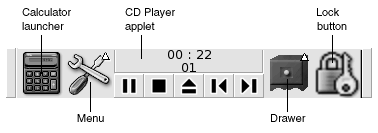
모든 패널 유형에 다음과 같은 객체를 추가할 수 있습니다.
-
패널 응용프로그램
패널 응용프로그램은 패널 내에 나타나는 작은 대화식 응용프로그램입니다(예: 그림 2–1의
CD 플레이어). 각 패널 응용프로그램에는 마우스 또는 키보드로 작동할 수 있는 간단한 사용자 인터페이스가 있습니다.패널에 패널 응용프로그램을 추가하려면 패널의 빈 공간을 마우스 오른쪽 버튼으로 클릭하고 패널에 추가를 선택합니다. 다음 하위 메뉴에서 원하는 패널 응용프로그램을 선택합니다.
-
액세서리
-
재미
-
인터넷
-
멀티미디어
-
유틸리티
-
-
실행 프로그램
실행 프로그램은 특정 응용프로그램을 시작하거나, 명령을 실행하거나, 파일을 엽니다. 그림 2–1의 계산기 아이콘은
계산기응용프로그램의 실행 프로그램입니다. 패널이나 메뉴에 실행 프로그램이 있을 수 있습니다. 실행 프로그램을 클릭하여 실행 프로그램과 연결된 작업을 수행할 수 있습니다.사용자가 직접 응용프로그램 실행 프로그램을 만들 수 있습니다. 예를 들어 자주 사용하는 워드 프로세서 응용프로그램의 실행 프로그램을 만들어 패널에 추가하면 해당 응용프로그램에 쉽게 액세스할 수 있습니다. 패널에 새 실행 프로그램을 추가하려면 패널의 빈 공간을 마우스 오른쪽 버튼으로 클릭하고 패널에 추가 -> 실행 프로그램을 선택합니다.
메뉴의 실행 프로그램을 추가하려면 패널의 빈 공간을 마우스 오른쪽 버튼으로 클릭하고 패널에 추가 -> 메뉴의 실행 프로그램을 선택합니다. 하위 메뉴에서 추가할 실행 프로그램을 선택합니다.
-
작업 버튼
패널에 버튼을 추가하여 일반적인 작업에 쉽게 액세스할 수 있습니다. 패널에 다음 버튼을 추가할 수 있습니다.
-
파일 찾기: 파일을 검색할 수 있는
검색 도구응용프로그램을 시작하려면 이 버튼을 사용합니다. -
강제 종료: 이 버튼을 사용하여 명령에 응답하지 않는 응용프로그램을 종료합니다.
-
잠금: 화면을 잠그려면 이 버튼을 클릭합니다. 그림 2–1의 잠금 아이콘은 잠금 버튼입니다.
-
로그아웃: 세션을 끝내려면 이 버튼을 클릭합니다.
-
실행: 명령을 실행할 수 있는 응용프로그램 실행 대화 상자를 열려면 이 버튼을 클릭합니다.
-
스크린샷: 화면의 스크린샷을 만들려면 이 버튼을 클릭합니다.
-
데스크탑 표시: 모든 창을 최소화하려면 이 버튼을 클릭합니다.
패널에 버튼을 추가하려면 해당 패널의 빈 공간을 마우스 오른쪽 버튼으로 클릭하고 패널에 추가 -> 작업을 선택합니다. 그런 다음 원하는 버튼을 선택할 수 있습니다.
-
-
메뉴
메뉴를 통해 Java Desktop System의 모든 기능에 액세스할 수 있습니다. 패널에서 메뉴를 열려면 해당 메뉴를 나타내는 아이콘을 클릭합니다.
메뉴 표시줄에서 메뉴를 열려면 해당 메뉴를 나타내는 텍스트를 클릭합니다.패널에 추가하는 메뉴는 화살표가 있는 아이콘으로 표시됩니다. 화살표는 아이콘이 메뉴를 나타낸다는 것을 의미합니다. 그림 2–1에 있는 메뉴 아이콘을 참조하십시오.
모든 패널에 시작 버튼을 추가할 수 있습니다. 패널에 시작 버튼을 추가하려면 패널의 빈 공간을 마우스 오른쪽 버튼으로 클릭하고 패널에 추가 -> 주 메뉴를 선택합니다.
모든 패널에
메뉴 표시줄을 추가할 수도 있습니다. 패널에메뉴 표시줄을 추가하려면 패널의 빈 공간을 마우스 오른쪽 버튼으로 클릭하고 패널에 추가 -> 메뉴 표시줄을 선택합니다. -
서랍
서랍은 패널을 슬라이딩식으로 확장한 것으로, 그림 2–1와 같이 서랍 아이콘에서 열거나 닫을 수 있습니다. 서랍은 많은 응용프로그램을 동시에 실행할 때 작업을 구성하는 데 유용합니다. 기능적으로 동일한 모든 요소를 서랍에 넣고 이 서랍을 다른 유형의 패널에 추가할 수 있습니다.
패널에 서랍을 추가하려면 패널의 비어 있는 공간을 마우스 오른쪽 버튼으로 클릭하고 패널에 추가 -> 서랍을 선택합니다.
서랍을 열려면 해당 서랍을 클릭합니다. 서랍을 닫으려면 해당 서랍을 다시 클릭합니다.
패널 객체를 조작하려면
다음 방법으로 패널 객체를 조작할 수 있습니다.
-
패널 내에서 객체를 이동하거나 다른 패널로 객체를 이동합니다.
객체를 패널의 다른 위치로 이동할 수 있습니다. 또한 한 패널에서 다른 패널로 객체를 이동할 수 있습니다. 마우스 가운데 버튼을 사용하여 패널 객체를 새 위치로 끌어 옵니다.
-
메뉴 항목을 패널에 복사합니다.
메뉴의 항목을 패널로 끌어 옵니다. 메뉴 항목이 실행 프로그램인 경우에는 메뉴 항목을 마우스 오른쪽 버튼으로 클릭하고 실행 프로그램을 패널에 추가를 선택합니다.
메뉴
메뉴를 통해 Java Desktop System의 모든 기능에 액세스할 수 있습니다. 다음 Java Desktop System 구성 요소에서 메뉴에 액세스할 수 있습니다.
-
시작
시작 버튼은 다음과 같이 Java Desktop System 주 메뉴를 나타냅니다.

시작 버튼에서 응용프로그램 메뉴와 다양한 기타 기능에 액세스할 수 있으며, 응용프로그램 메뉴를 사용하여 대부분의 표준 응용프로그램, 명령 및 구성 옵션에 액세스할 수 있습니다.
패널에 시작 버튼을 추가하려면 패널을 마우스 오른쪽 버튼으로 클릭한 다음 패널에 추가 -> 주 메뉴를 선택합니다. 패널에 있는 시작 버튼을 클릭하면 Java Desktop System 주 메뉴가 열립니다.
-
메뉴 표시줄메뉴 표시줄에는 응용프로그램과 작업 메뉴가 있습니다. 응용프로그램 메뉴와 작업 메뉴를 사용하여 대부분의 모든 표준 응용프로그램, 명령 및 구성 옵션에 액세스할 수 있습니다.패널에
메뉴 표시줄을 표시하려면 패널을 마우스 오른쪽 버튼으로 클릭하고 패널에 추가 -> 메뉴 표시줄을 선택합니다. -
패널
모든 패널에 메뉴를 원하는 만큼 추가할 수 있습니다. 패널에 추가할 메뉴를 열려면 패널에서 메뉴 아이콘을 클릭합니다. 메뉴에서 메뉴 항목을 패널에 복사하는 등의 다른 작업을 수행할 수 있습니다.
창
Java Desktop System에 여러 개의 창을 동시에 표시할 수 있습니다. 각 창에는 프레임이 있습니다. 창 프레임에는 창에서 작업할 때 사용할 수 있는 활성 제어 요소가 들어 있습니다.
창 유형
Java Desktop System에는 다음과 같은 종류의 창이 있습니다.
-
응용프로그램 창
응용프로그램을 실행하면 일반적으로 창 테두리에 프레임이 표시됩니다. 응용프로그램 창의 맨 위 가장자리에는 제목 표시줄이 있습니다. 제목 표시줄에는 창에서 작업을 수행하는 데 사용할 수 있는 버튼이 들어 있습니다. 응용프로그램 창 프레임의 버튼을 사용하여 창 메뉴를 열거나 창을 닫는 등의 작업을 수행할 수 있습니다. 창 메뉴에는 창에서 수행할 수 있는 명령이 있습니다.
-
대화 상자 창
대화 상자 창은 대화식 프로세스와 관련되어 있습니다. 대화 상자 창은 창 프레임과 사용자에게 정보 및 제어를 제공하는 하나의 대화식 하위 창으로 구성됩니다. 이 설명서에서는 대화 상자 창의 대화식 부분을 대화 상자라고 합니다. 대화 상자 창의 프레임에는 창 메뉴를 열거나 대화 상자 창을 닫는 데 사용할 수 있는 버튼이 있습니다.
창을 조작하려면
응용프로그램 창 또는 대화 상자 창의 프레임을 사용하여 창과 관련된 다양한 작업을 수행할 수 있습니다. 대부분의 제어 요소는 창 프레임의 맨 위 가장자리에 있습니다. 그림 2–2에서는 일반적인 응용프로그램 창 프레임의 맨 위 가장자리를 보여 줍니다.
그림 2–2 일반적인 응용프로그램 창 프레임의 맨 위 가장자리
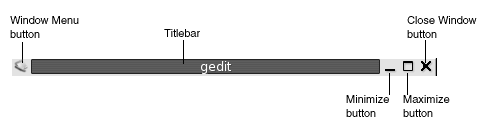
창 프레임의 활성 제어 요소는 다음과 같습니다.
|
제어 요소 |
설명 |
|---|---|
|
창 메뉴 버튼 |
창 메뉴를 열려면 창 메뉴 버튼을 클릭합니다. |
|
제목 표시줄 |
제목 표시줄을 사용하여 창을 이동하거나 숨길 수 있습니다. |
|
최소화 버튼 |
최소화 버튼을 클릭하여 창을 최소화합니다. |
|
최대화 버튼 |
최대화 버튼을 사용하여 창을 최대화하거나 복원할 수 있습니다. 창을 최대화하려면 최대화 버튼을 클릭합니다. 창을 이전 크기로 복원하려면 최대화 버튼을 다시 클릭합니다. |
|
창 닫기 버튼 |
창을 닫으려면 창 닫기 버튼을 클릭합니다. |
|
테두리 |
창 메뉴를 열려면 테두리를 마우스 오른쪽 버튼으로 클릭합니다. |
창 크기를 변경하려면 제목 표시줄이 아닌 창 테두리를 마우스로 클릭한 상태에서 창이 원하는 크기가 될 때까지 테두리를 끕니다.
창에 포커스를 두려면
창에 포커스가 있으면 마우스와 키보드로 조작하거나 데이터를 입력할 수 있습니다. 한 번에 한 창에만 포커스를 둘 수 있습니다. 포커스가 있는 창은 다른 창과 모양이 다릅니다.
다음 요소를 사용하여 창에 포커스를 둘 수 있습니다.
|
요소 |
작업 |
|---|---|
|
마우스 |
창이 표시된 경우 해당 창을 클릭합니다. |
|
바로 가기 키 |
단축 키를 사용하여 열려 있는 창 사이를 전환할 수 있습니다. 창에 포커스를 두려면 키를 놓습니다. 창 사이를 전환하는 기본 단축 키는 Alt + Tab입니다. |
|
|
|
|
|
|
작업 공간
창은 작업 공간이라고 하는 데스크탑의 한 부분에 표시됩니다. 모든 작업 공간에는 동일한 데스크탑, 같은 패널 및 같은 메뉴가 있습니다. 그러나 각 작업 공간에서 서로 다른 응용프로그램을 실행하고 서로 다른 창을 열 수 있습니다. 데스크탑에 작업 공간을 한 번에 하나씩 표시할 수 있지만 다른 작업 공간에 창을 열어 둘 수 있습니다.
작업 공간은 많은 응용프로그램을 동시에 실행할 때 데스크탑을 구성하는 데 유용합니다. 현재 작업 공간에 너무 많은 창이 있으면 다른 작업 공간으로 작업을 이동할 수 있습니다. 또한 다른 작업 공간으로 전환하여 더 많은 응용프로그램을 시작할 수 있습니다.
작업 공간은 작업 공간 전환 패널 응용프로그램에 표시됩니다. 그림 2–3의 작업 공간 전환에는 네 개의 작업 공간이 있습니다. 처음 세 개의 작업 공간에는 열려 있는 창이 포함되어 있습니다. 마지막 작업 공간에는 현재 활성화되어 있는 창이 없습니다.
그림 2–3 작업 공간 전환에 표시되는 작업 공간
작업 공간 사이를 전환하려면
다음 방법으로 작업 공간을 전환할 수 있습니다.
-
작업 공간 전환에서 작업할 작업 공간을 클릭합니다. -
현재 작업 공간의 오른쪽에 있는 작업 공간으로 전환하려면 Ctrl + Alt + 오른쪽 화살표를 클릭합니다.
-
현재 작업 공간의 왼쪽에 있는 작업 공간으로 전환하려면 Ctrl + Alt + 왼쪽 화살표를 클릭합니다.
작업 공간을 추가하려면
데스크탑에 작업 공간을 추가하려면 작업 공간 전환 패널 응용프로그램을 마우스 오른쪽 버튼으로 클릭한 다음 환경 설정을 선택합니다. 작업 공간 전환 환경 설정 대화 상자가 나타납니다. 작업 공간 개수 스핀 상자를 사용하여 원하는 작업 공간 수를 지정합니다.
파일 관리자
파일 관리자는 파일, 응용프로그램, FTP 사이트 및 URI에 액세스할 수 있는 통합 인터페이스를 제공합니다. 파일 관리자 창을 열려면 문서 객체를 두 번 클릭합니다.
파일 관리자를 사용하여 다음 작업을 수행할 수 있습니다.
-
파일 및 폴더 찾아보기
파일 브라우저 창을 사용하여 파일과 폴더를 찾아볼 수 있습니다. 파일 브라우저 창에서 파일이나 폴더를 열면 창에서 파일이나 폴더가 열립니다.
파일 브라우저 창에는 다음과 같은 하위 창이 포함되어 있습니다.
- 사이드 하위 창
-
파일을 탐색하는 데 사용할 수 있습니다. 이 하위 창에는 현재 파일이나 폴더에 대한 정보도 표시됩니다. 사이드 하위 창은 파일 브라우저 창의 왼쪽에 있습니다.
- 보기 하위 창
-
파일과 폴더의 내용을 표시합니다. 보기 하위 창은 파일 브라우저 창의 오른쪽에 있습니다.
-
파일과 폴더 보기
파일과 폴더를 아이콘이나 목록으로 볼 수 있습니다. 파일 관리자 창 내에서 일부 파일 형식의 내용을 볼 수 있습니다.
-
파일과 폴더 관리
파일 관리자를 사용하여 파일과 폴더를 작성, 이동, 복사 및 제거할 수 있으며 이름을 바꿀 수 있습니다.
-
파일과 폴더 사용자 정의
파일과 폴더에 상징을 추가하여 특정 상태를 나타낼 수 있습니다. 예를 들어 파일에 중요 상징을 추가하여 해당 파일이 중요하다는 것을 나타낼 수 있습니다. 다음 방법으로 폴더를 사용자 정의할 수 있습니다.
-
폴더에 노트를 추가합니다.
-
폴더에 사용할 사용자 정의 배경 또는 패턴을 지정합니다.
-
폴더의 확대/축소 설정을 지정합니다.
-
-
특수 URI(Uniform Resource Identifiers) 열기
Java Desktop System에 포함된 특수 URI를 사용하여 파일 관리자의 특정 기능에 액세스할 수 있습니다. 예를 들어 파일 관리자의 preferences:/// URI에 액세스하여 환경 설정 도구에 액세스할 수 있습니다.
-
CD 쓰기
파일 관리자는 CD에 쓰려는 파일과 폴더를 복사할 수 있는 특수 위치를 제공합니다. 해당 위치의 내용을 쉽게 CD에 쓸 수 있습니다.
파일 관리자로 데스크탑 배경도 만들 수 있습니다.
폴더 간에 파일을 이동하려면
두 개 이상의 파일 관리자 창을 열어서 폴더 간에 파일을 이동할 수 있습니다. 각 창에서 서로 다른 폴더를 연 다음 한 창에서 다른 창으로 파일을 끌어 옵니다.
데스크탑 배경
데스크탑 배경은 사용자 인터페이스의 활성화된 구성 요소입니다. 데스크탑 배경을 사용하여 다음 작업을 수행할 수 있습니다.
-
응용프로그램을 시작하고 파일과 폴더를 엽니다.
자주 사용하는 파일, 폴더 및 응용프로그램에 쉽게 액세스하도록 데스크탑 객체를 추가할 수 있습니다. 예를 들어 자주 사용하는 응용프로그램의 실행 프로그램을 추가할 수 있습니다.
-
데스크탑 메뉴를 엽니다.
데스크탑 배경을 마우스 오른쪽 버튼으로 클릭하여 데스크탑 메뉴를 엽니다. 데스크탑 메뉴를 사용하여 데스크탑 배경과 관련된 작업을 수행할 수 있습니다.
데스크탑 배경 객체를 열려면
데스크탑 배경에서 객체를 열려면 해당 객체를 두 번 클릭합니다. 파일 관리자 창의 환경 설정에서 객체를 한 번만 클릭해도 기본 작업이 실행되도록 설정할 수 있습니다.
데스크탑 배경에 객체를 추가하려면
자주 사용하는 파일, 폴더 및 응용프로그램에 쉽게 액세스할 수 있도록 데스크탑 객체를 추가할 수 있습니다. 다음 방법으로 데스크탑 배경에 객체를 추가할 수 있습니다.
-
데스크탑 메뉴를 사용하여 데스크탑 배경에 실행 프로그램을 추가합니다.
-
파일 관리자 창에서 데스크탑 배경으로 객체를 끕니다. 예를 들어, 자주 사용하는 파일에 대한 심볼릭 링크를 만든 다음 이 링크를 데스크탑 배경으로 끌 수 있습니다. 이렇게 하면 링크 아이콘이 데스크탑 배경으로 이동합니다. 파일을 열려면 해당 아이콘을 두 번 클릭합니다. 파일 및 폴더를 데스크탑 배경으로 끌 수도 있습니다.
-
메뉴에서 데스크탑 배경으로 응용프로그램 실행 프로그램을 끕니다. 예를 들어, 자주 사용하는 응용프로그램의 실행 프로그램이 들어 있는 메뉴를 연 다음 실행 프로그램을 데스크탑 배경으로 끌 수 있습니다.
이 컴퓨터 위치
이 컴퓨터 위치를 사용하여 다음 기능에 액세스할 수 있습니다.
-
파일 시스템
파일 시스템을 두 번 클릭하여 시스템 파일과 폴더를 액세스할 수 있습니다.
-
응용프로그램
응용프로그램을 두 번 클릭하여 주요 응용프로그램에 액세스할 수 있습니다.
메뉴 표시줄과 시작 버튼에서도 응용프로그램 메뉴를 액세스할 수 있습니다. -
데스크탑 환경 설정
환경 설정을 두 번 클릭하여 Java Desktop System을 사용자 정의할 수 있습니다.
-
시스템을 서버로 구성하고 기타 시스템 세부 정보를 수정하는 프로그램에 액세스할 수 있습니다.
다음 방법으로 이 컴퓨터 위치에 액세스할 수 있습니다.
-
데스크탑 배경에서
데스크탑 배경에서 이 컴퓨터 객체를 두 번 클릭합니다. 파일 브라우저 창에 이 컴퓨터 위치의 내용이 표시됩니다.
-
시작 버튼에서
시작을 클릭한 다음 이 컴퓨터를 선택합니다. 파일 브라우저 창에 이 컴퓨터 위치의 내용이 표시됩니다.
-
파일 브라우저 창에서
파일 브라우저 창에서 computer:/// URI를 액세스합니다. 창에 이 컴퓨터 위치의 내용이 표시됩니다.
데스크탑 환경 설정
Java Desktop System 환경 설정 도구를 사용하여 거의 모든 데스크탑 기능을 구성할 수 있습니다. 각 도구는 Java Desktop System의 동작 중 특정 부분을 제어합니다. 예를 들어 환경 설정 도구를 사용하여 Java Desktop System의 테마를 선택할 수 있습니다. 테마는 인터페이스의 모양을 지정하는 여러 가지 설정을 조합한 그룹입니다.
다음과 같은 방법으로 환경 설정 도구를 시작할 수 있습니다.
-
시작을 클릭한 다음 환경 설정을 선택합니다. 하위 메뉴에서 필요한 항목을 선택합니다.
-
데스크탑에서 이 컴퓨터 객체를 두 번 클릭합니다. 파일 브라우저 창이 이 컴퓨터 위치에서 열립니다. 환경 설정 객체를 두 번 클릭하여 환경 설정 도구를 표시합니다. 원하는 항목을 두 번 클릭합니다.
데스크탑 응용프로그램
Java Desktop System과 함께 제공되는 응용프로그램들은 같은 프로그래밍 라이브러리를 사용하기 때문에 여러 특성을 공유합니다. 표준 그놈 프로그래밍 라이브러리를 사용하는 응용프로그램을 그놈 호환 응용프로그램이라고 합니다. 예를 들어 노틸러스 파일 관리자와 gedit 텍스트 편집기가 그놈 호환 응용프로그램입니다.
운영 체제에서 제공하는 라이브러리 외에 그놈에서도 라이브러리를 제공합니다. 라이브러리를 사용하여 그놈에서 그놈 호환 응용프로그램 및 기존 응용프로그램을 실행할 수 있습니다. 예를 들어 운영 체제가 UNIX 기반인 경우 Java Desktop System에서 현재 X11 응용프로그램과 Motif 응용프로그램을 실행할 수 있습니다.
다음은 그놈 호환 응용프로그램의 일부 기능입니다.
-
일관된 모양과 느낌
그놈 호환 응용프로그램의 모양과 느낌은 일정합니다. 그놈 호환 응용프로그램은 환경 설정 도구에서 지정하는 모양과 느낌 설정을 사용합니다. 다음 도구를 사용하여 그놈 호환 응용프로그램의 모양과 느낌을 변경할 수 있습니다.
-
메뉴 & 도구 모음환경 설정 도구 -
테마환경 설정 도구
-
-
메뉴 표시줄, 도구 모음 및 상태 표시줄
대부분의 그놈 호환 응용프로그램에는 메뉴 표시줄, 도구 모음 및 상태 표시줄이 있습니다. 메뉴 표시줄에는 파일 메뉴와 도움말 메뉴가 항상 포함되어 있습니다. 파일 메뉴에는 항상 종료 메뉴 항목이 포함되고 도움말 메뉴에는 항상 정보 메뉴 항목이 포함됩니다.
도구 모음은 메뉴 표시줄 아래에 나타나는 막대입니다. 도구 모음에는 가장 자주 사용하는 명령의 버튼이 들어 있습니다. 상태 표시줄은 창 아래에 표시되는 막대로, 현재 창에 표시된 항목의 상태에 대한 정보를 제공합니다. 그놈 호환 응용프로그램에 다른 막대가 포함될 수도 있습니다. 예를 들어
파일 브라우저창은 위치 표시줄을 포함합니다.그놈 호환 응용프로그램의 일부 표시줄을 분리할 수 있습니다. 표시줄에는 표시줄을 다른 위치로 끌어 놓을 수 있는 핸들이 포함되어 있습니다. 표시줄을 끌어 창의 다른 쪽이나 화면의 다른 부분에 스냅할 수 있습니다. 예를 들어 파일 관리자에서 메뉴 표시줄, 도구 모음 및 위치 표시줄을 분리할 수 있습니다.
-
기본 단축 키
그놈 호환 응용프로그램은 동일한 단축 키를 사용하여 동일한 작업을 수행합니다. 예를 들어 그놈 호환 응용프로그램을 종료하려면 Ctrl + Q를 누릅니다. 그놈 호환 응용프로그램에서 작업을 실행 취소하려면 Ctrl + Z를 누릅니다.
-
끌어서 놓기
그놈 호환 응용프로그램은 동일한 프로토콜을 사용하여 끌어서 놓기 작업을 구현합니다. 따라서 그놈 호환 응용프로그램에서는 항목을 끌어서 놓을 때 일관된 피드백을 제공합니다.
또한 동일한 프로토콜을 사용하기 때문에 그놈 호환 응용프로그램은 정교한 방식으로 상호 운용될 수 있습니다. 로그아웃 그놈 호환 응용프로그램은 끄는 항목의 형식을 인식합니다.
파일 관리자창의 HTML 파일을 웹 브라우저로 끌면 브라우저에서 해당 파일이 HTML 형식으로 나타납니다. 그러나 HTML 파일을 텍스트 편집기로 끌면 파일이 텍스트 편집기에서 일반 텍스트 형식으로 나타납니다.
추가 정보를 찾으려면
Java Desktop System에서는 다음 영역에 대한 추가 정보를 찾으려는 경우 도움말을 제공합니다.
-
Java Desktop System 항목
-
패널 응용프로그램
-
데스크탑 응용프로그램
Java Desktop System 항목에 대한 추가 정보를 찾으려면
통합된 도움말 시스템에서 특정 Java Desktop System 항목에 대한 추가 정보를 찾을 수 있습니다. 도움말 시스템을 시작하려면 시작을 클릭한 다음 도움말을 선택합니다.
패널 응용프로그램에 대한 추가 정보를 찾으려면
특정 패널 응용프로그램에 대한 추가 정보를 찾으려면 패널 응용프로그램을 마우스 오른쪽 버튼으로 클릭한 다음 도움말을 선택합니다.
데스크탑 응용프로그램에 대한 추가 정보를 찾으려면
특정 데스크탑 응용프로그램에 대한 추가 정보를 찾으려면 데스크탑 응용프로그램을 시작한 다음 도움말 -> 목차를 선택합니다. 또는 응용프로그램을 시작한 다음 F1 키를 누릅니다.
- © 2010, Oracle Corporation and/or its affiliates
